Большая часть утилиты с Apple Watch получает уведомления и предупреждения, которые можно быстро отсортировать, адресовать или уволить прямо на запястье. В то время как вы можете быстро очистить уведомления, иногда вам просто нужен тишина и спокойствие, и лучший способ остановить Apple Watch от нажатия на запястье и временное переключение — включить режим Do Not Disturb для часов.
Как включить и выключить «Не беспокоить» на Apple Watch
Включение (и отключение) режима «Не беспокоить» на Apple Watch — это быстрый доступ, доступный с первого взгляда:
- Проведите пальцем вверх со стороны лица Apple Watch, чтобы получить доступ к Glances
- Проведите пальцем вверх до тех пор, пока вы не перейдете к экрану «Параметры часов» и не коснитесь значка круглой луны, чтобы включить режим «Не беспокоить»
- Нажмите кнопку цифровой короны, чтобы вернуться к основному экрану просмотра с включенной функцией «Не беспокоить»
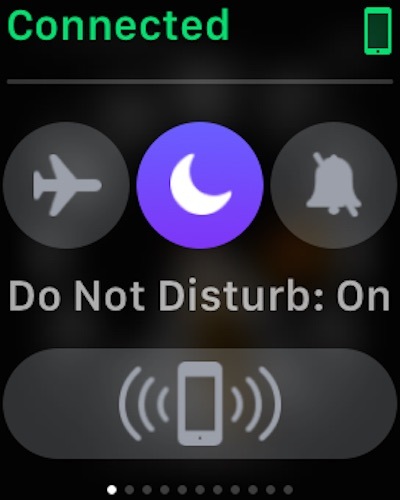
Если значок луны заполнен цветом, функция «Не беспокоить» включена, и если значок четверти луны не заполняется, то режим «Не беспокоить» выключен. Маленький текстовый индикатор также отображается под значком в зависимости от состояния кнопки.
Имейте в виду, что функция «Не беспокоить» останется включенной до тех пор, пока вы ее не отключите для Apple Watch, что быстро выполняется на том же экране «Параметры взгляда». Если значок луны подсвечивается, то режим «Не беспокоить» включен, если нет, то режим «Не беспокоить» выключен.
Это ведет себя так же, как режим Do Not Disturb на Mac и iPhone и iPad, где все уведомления, предупреждения, гудки, краны, звонки, звонки, куранты будут недоступны для Apple Watch.
Знайте, что если вы включите функцию «Не беспокоить» на одном устройстве, это повлияет только на это устройство, поэтому, если вам требуется полное спокойствие и тишина, вам нужно будет переключать эту функцию на все устройства поблизости, независимо от того, работает ли она на OS X, iOS или WatchOS.










